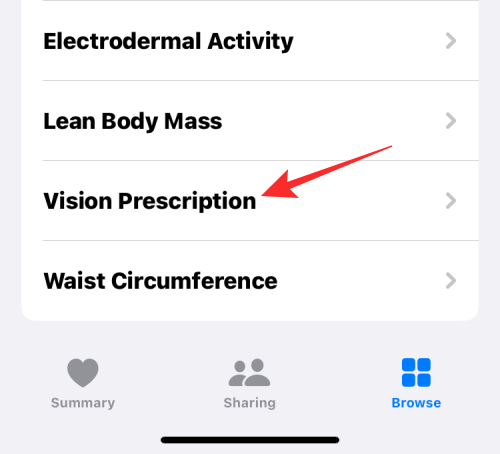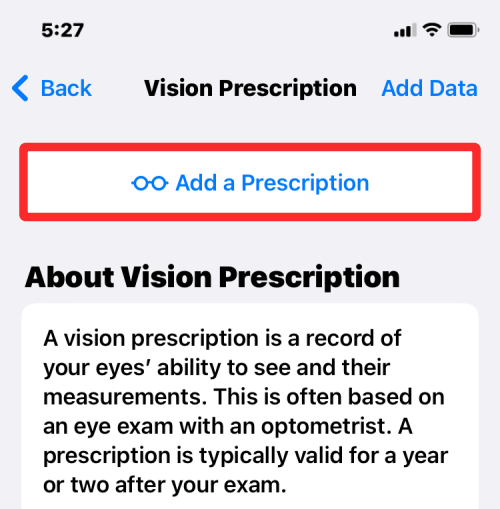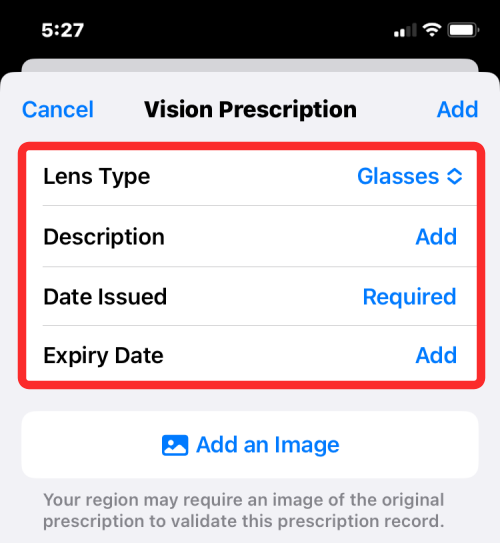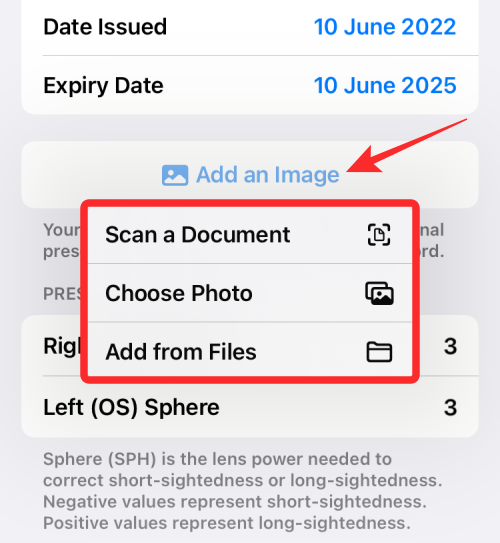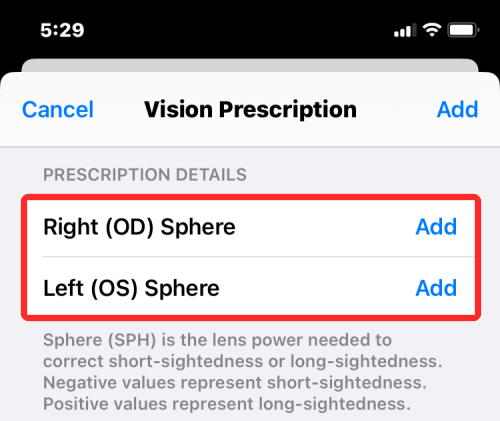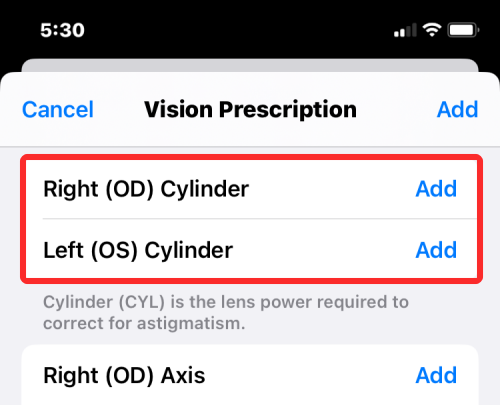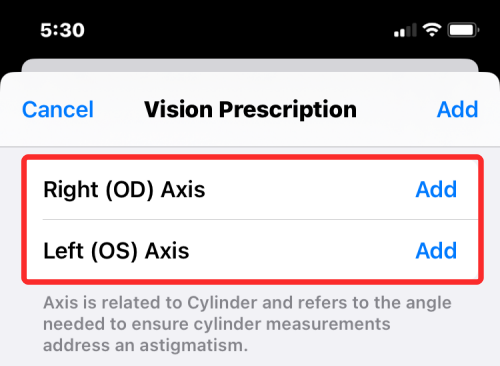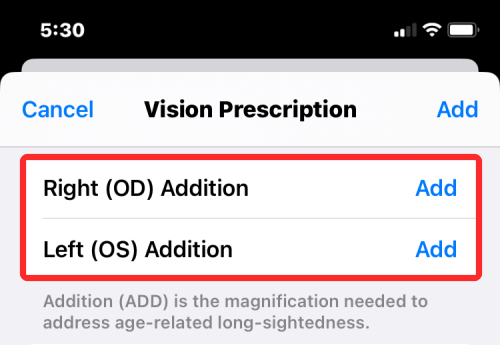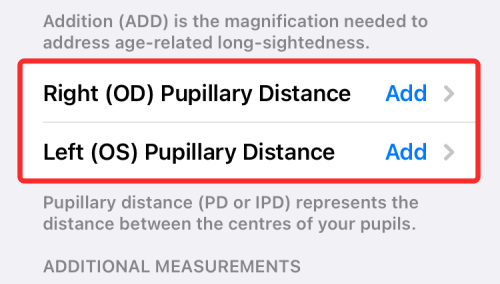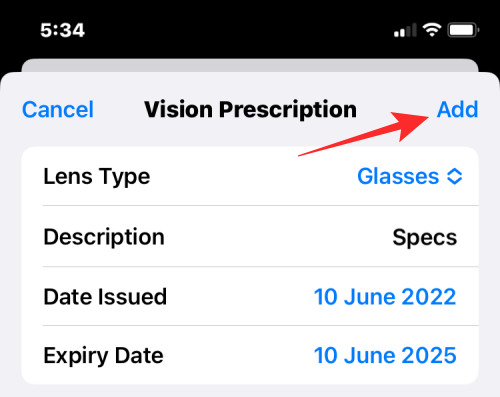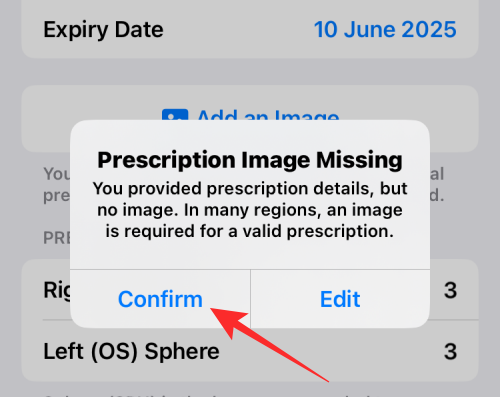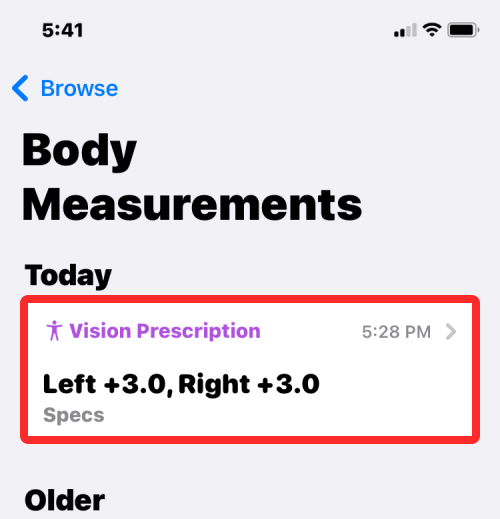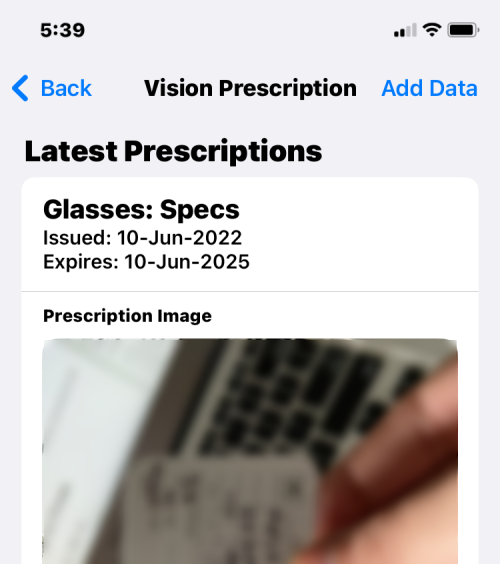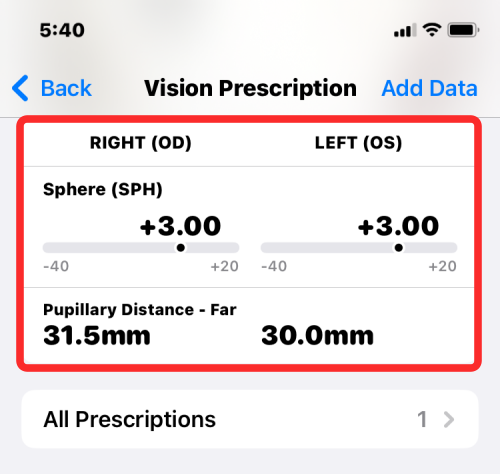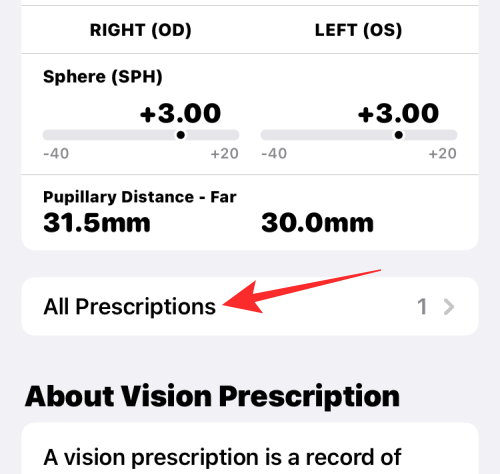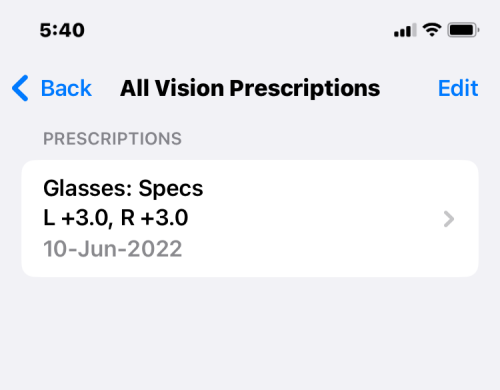Med iOS 16 vil iPhones ikke kun være attraktive at se på og funktionelle at bruge, de lover også at oplyse dig om dit helbred og din fitness. Ud over at lade dig spore alle dine fitnessaktiviteter , kan du bruge din iPhone til at tilføje og opdatere dine synsrecepter i Health-appen, så du nemt kan tjekke dem, når du opgraderer til et nyt par linser.
I dette vil vi forklare, hvad Vision Prescription on Health handler om, og hvordan du kan tilføje din på iOS 16.
Hvad er Vision Prescription on Health i iOS 16?
Health-appen på iOS 16 får en håndfuld funktioner, herunder medicinsporing, påmindelser og logning for hver medicin, interaktioner mellem flere medikamenter og muligheden for at dele sundhedsdata sikkert med sine kære. Ud over alt dette kan du nu tilføje dine synsrecepter inde i Health-appen, så du kan tage dem med dig digitalt, hvor som helst du vil, og spore forbedringer af dine øjne til tiden.
Den nye Vision Prescription-sektion kan hjælpe folk, der bruger briller og kontaktlinser, ved at give dem en digital kopi af deres øjenmålinger, når de køber nye briller eller tjekker for forbedringer, når de tager en øjenundersøgelse. Du kan gemme mere end én recept til dit syn, og alle disse optegnelser er gemt sikkert på din iPhone.
Sådan tilføjer du din synsrecept på Health-appen på iPhone
- Påkrævet: iOS 16-opdatering
Hvis du bruger briller eller kontaktlinser, og du har besøgt din optiker for nylig til en øjenundersøgelse, kan du tilføje de opdaterede synsmålinger i Health-appen på iOS 16. For at gøre det skal du åbne Health-appen på din iPhone .

Når appen starter, skal du trykke på fanen Gennemse i nederste højre hjørne.

På det næste skærmbillede skal du vælge Kropsmålinger .

Her skal du rulle ned og trykke på Synsrecept .
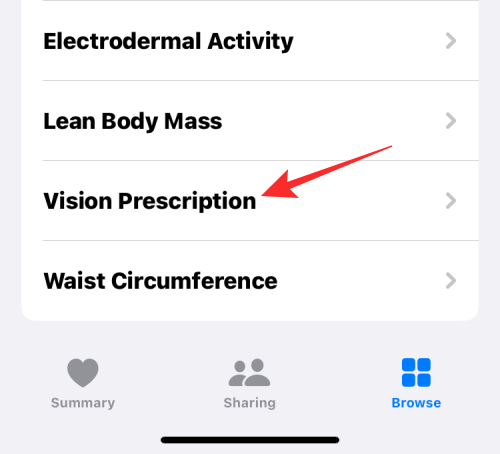
Dette fører dig til skærmbilledet Synsrecept. Tryk her på Tilføj en recept øverst.
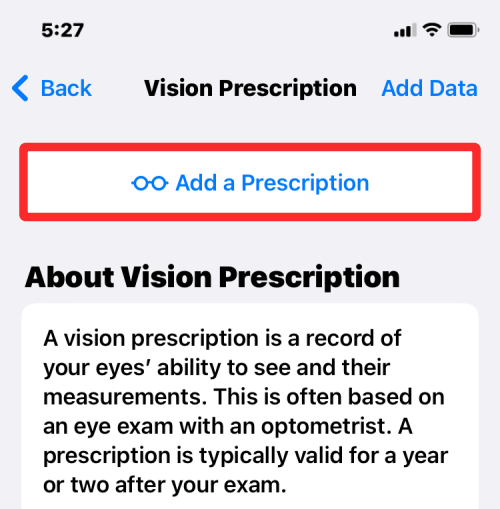
En overløbsmenu mærket vil indlæses på skærmen, som lader dig indtaste receptoplysningerne for dine øjne. I den øverste sektion kan du vælge Lens Type (Briller eller Kontakter), indtaste udgivelses- og udløbsdatoen for linsen og en passende beskrivelse herfor.
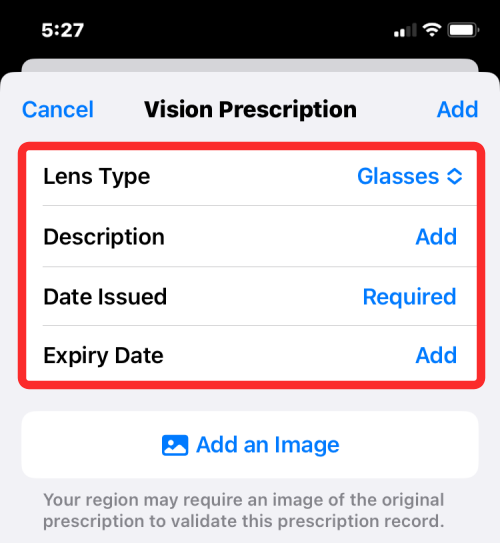
Apple anbefaler, at du tilføjer et billede af din synsrecept som foreslået af din optometrist. For at gøre det skal du trykke på Tilføj et billede og vælge, hvordan du vil tilføje billedet fra de tilgængelige muligheder.
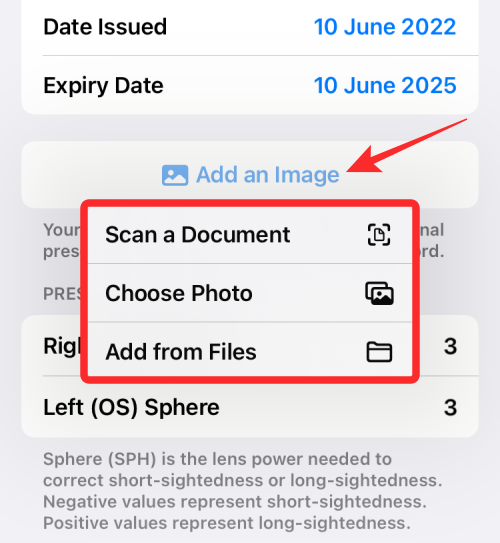
Når det er gjort, kan du nu gå videre til vigtigere ting, som er at indtaste dine vigtige synsdata i deres relevante felter. Den første, der udfylder, er den vigtigste information - din højre (OD) sfære og din venstre (OS) sfære . Værdierne her angiver den faktiske styrke af dit objektiv, og dette bestemmer, hvor nærsynet eller langsynet du er.
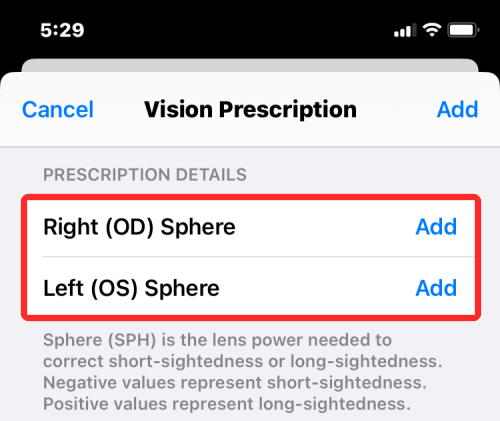
Dernæst skal du indtaste de foreslåede værdier i højre cylinder og venstre cylinder . Disse værdier bestemmer den kraft, der kræves af linsen for at korrigere din astigmatisme.
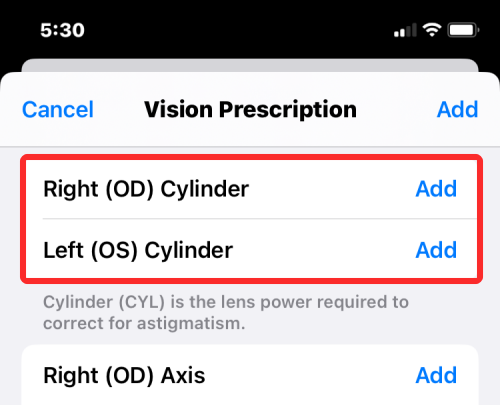
Derefter skal du indtaste dine højre akse og venstre akse værdier, der svarer til dine cylindriske målinger. Disse værdier er en indikation af den vinkel, som dit objektiv placerer dine astigmatismekorrektioner i.
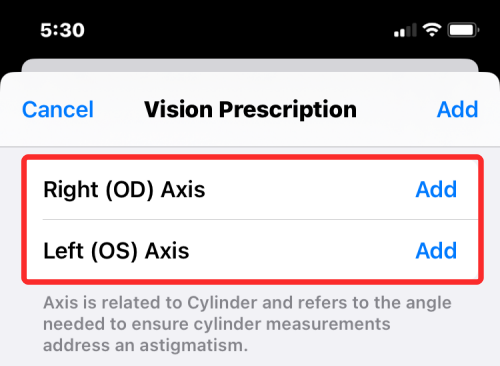
Hvis du oplever aldersrelateret langsynethed, kan du tilføje den foreskrevne værdi af forstørrelse til felterne Højre tilføjelse og Venstre tilføjelse .
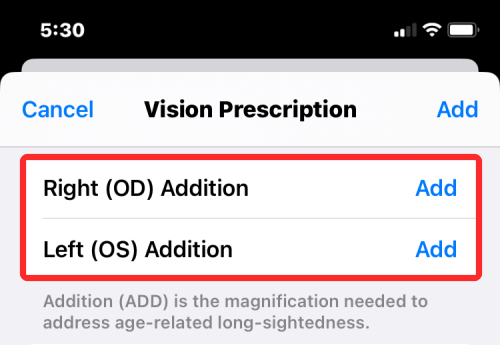
Som målt af din optometrist, indtast din pupilafstand i højre og venstre felter. Tilføjelsen af disse to værdier repræsenterer afstanden mellem midten af dine højre og venstre pupiller.
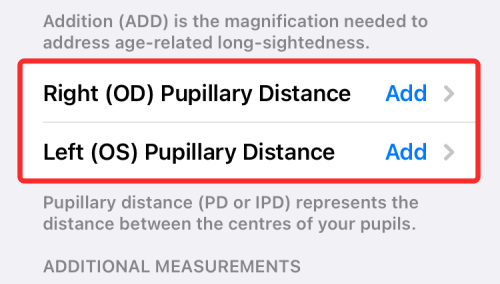
Når du har udfyldt recepten helt baseret på værdier, der er angivet efter øjenundersøgelsen, skal du rulle til toppen og trykke på Tilføj .
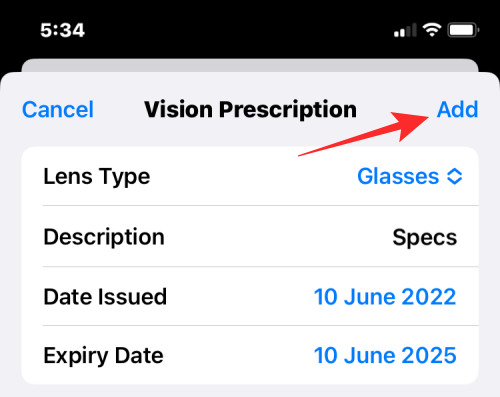
Hvis du har tilføjet et billede af din recept, gemmer Health-appen direkte den nye synsrecept. Hvis ikke, vil du blive mødt med en advarsel, der beder dig om at tilføje et billede af recepten. Hvis du vil fortsætte uden at tilføje, skal du trykke på Bekræft .
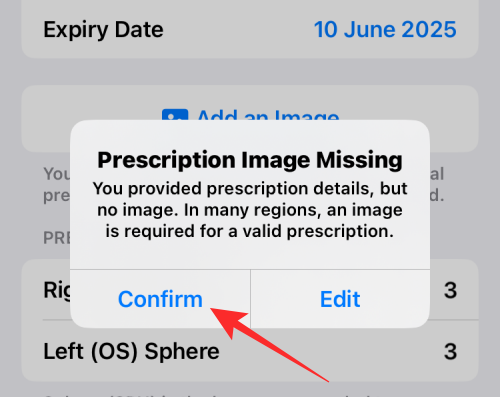
Din visionsrecept vil nu blive gemt i Health-appen på din iPhone.
Sådan får du vist din synsrecept på Health-appen
Hvis du har gemt din synsrecept på din iPhone, kan du tage et kig på den ved at åbne Health- appen på iOS 16.

Når appen åbner, skal du trykke på fanen Gennemse nederst.

Inde i Gennemse skal du vælge Kropsmålinger fra listen over muligheder.

Når den næste skærm indlæses, bør du være i stand til at se din seneste synsrecept øverst. Tryk på din seneste recept for at åbne den.
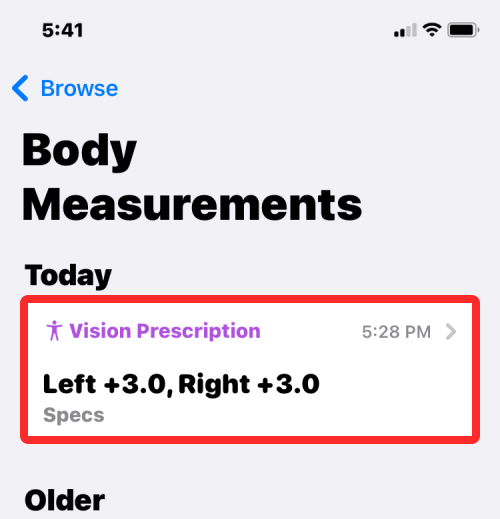
Den valgte recept åbnes nu, hvor du vil se udstedelses- og udløbsdatoen øverst efterfulgt af et billede af din recept.
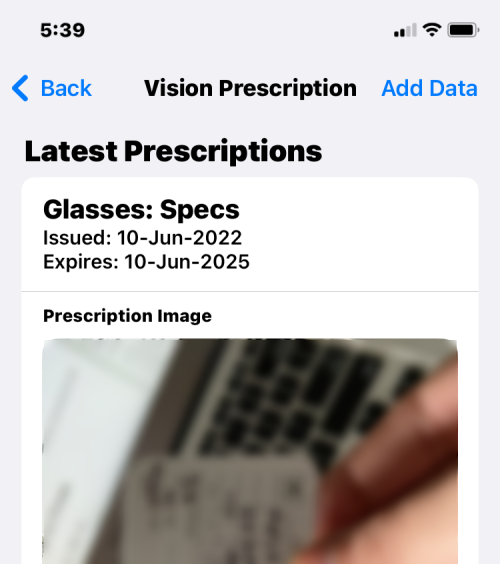
Du kan rulle ned på denne skærm for at se flere detaljer, som du manuelt har tilføjet til din recept.
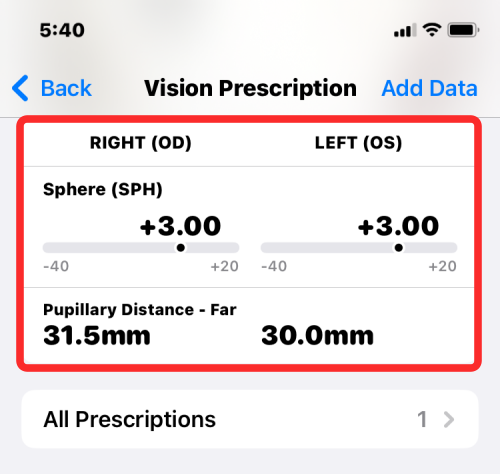
Hvis du havde gemt mere end én recept i Health-appen, skal du trykke på Alle recepter nedenfor for at indlæse dem på skærmen.
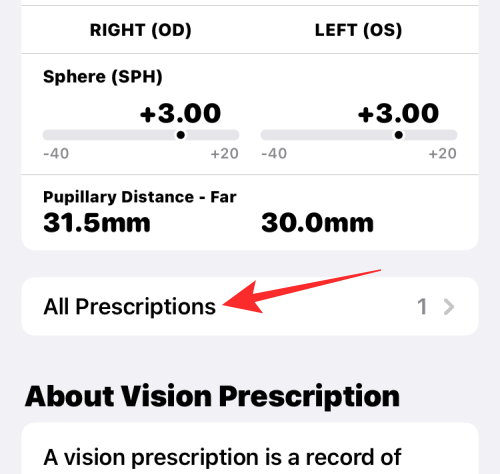
Alle dine synsrecepter vises nu her.
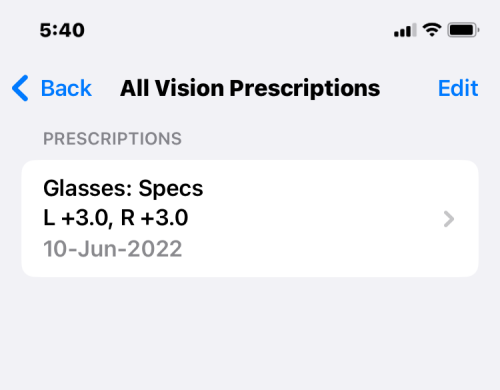
Det er alt, hvad du behøver at vide om at tilføje din Vision-recept til Health-appen på iOS 16.